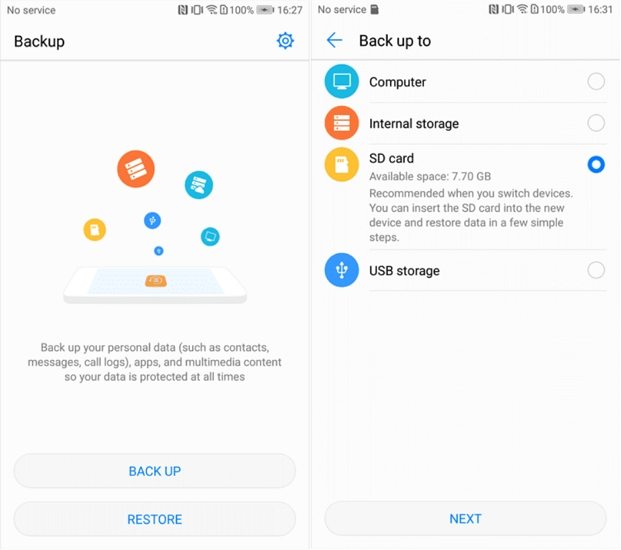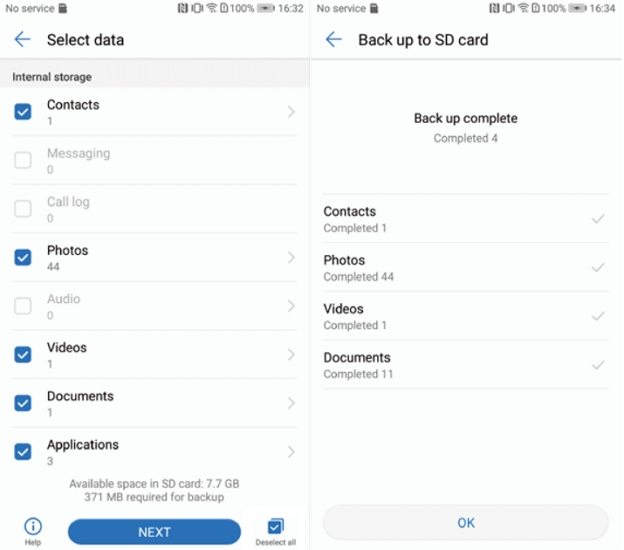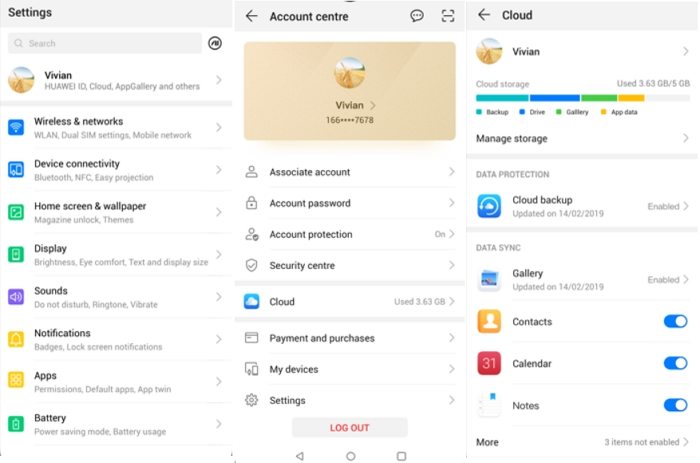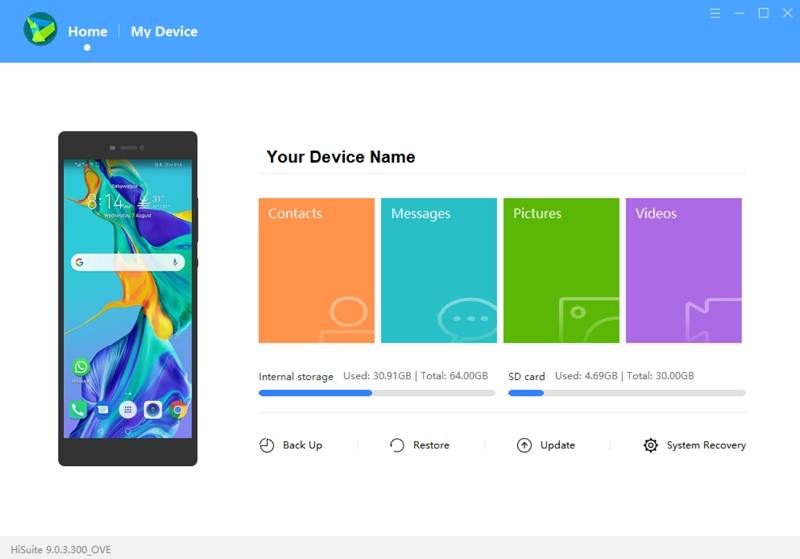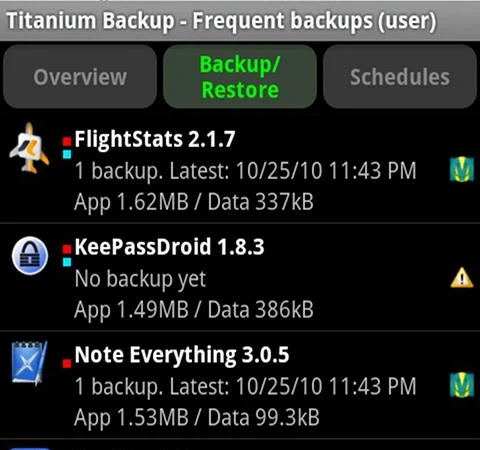5 Popolari app per il backup dei dati sui telefoni Huawei
Se hai un telefono Huawei di sicuro lo userai per tutto, anche per archiviare i tuoi file importanti. Potresti essere interessato a sapere come eseguire un backup. Oggigiorno, perdere anche il più insignificante dei file può significare perdere affari, affetti ed altro. È importante imparare a fare il backup del tuo dispositivo. Questa guida offre alcuni dei modi più semplici per eseguire il backup dei dispositivi Huawei.
- 1. Huawei Backup
- 2. Huawei Mobile Cloud
- 3. Applicazione HiSuite
- 4. Google Foto
- 5. Titanium Backup
- Suggerimento bonus. Come recuperare le foto perse dal telefono Huawei senza backup?
1. Huawei Backup
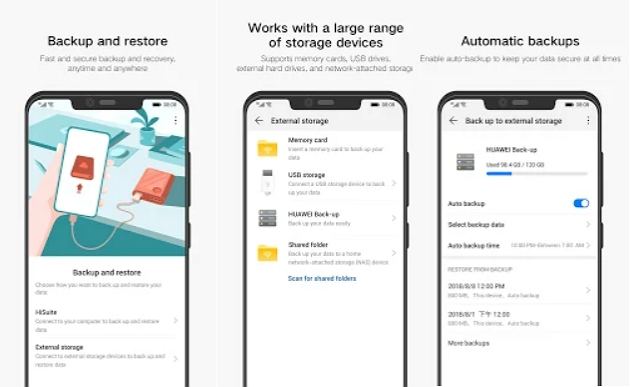
Huawei ha creato una propria app chiamata Huawei Backup per consentirti di eseguire il backup dei dati archiviati sui tuoi dispositivi Huawei. Questa app ti consente di creare e archiviare i tuoi backup dove vuoi, e di impostare backup automatici se lo desideri. C'è molto che questa app di backup Huawei ha da offrire.
Cosa può fare Huawei Backup per te?
Puoi eseguire il backup dei seguenti contenuti con questa app:
Dati personali
Ciò include tutti i tuoi contatti, messaggi di testo, registro chiamate, impostazioni di sistema, allarmi, segnalibri del browser, account e-mail, eventi del calendario e così via.
Applicazioni
Puoi eseguire il backup delle tue applicazioni, dei loro dati e dei loro account.
File multimediali
Puoi utilizzare l'app per eseguire il backup di musica, foto e file video.
Crittografia del backup
L'app crittografa i tuoi backup per garantire che nessun altro possa aprirli.
Salva i backup su vari dispositivi
Non è necessario salvare i backup sul telefono. Puoi salvare i tuoi backup su schede di memoria, unità USB e persino sul cloud.
Come eseguire il backup di Huawei utilizzando Huawei Backup
Per creare un backup con questa app, tutto ciò che devi fare è selezionare alcune opzioni. Qui vi mostriamo come fare:
- Avvia l'app Huawei Backup.
- Tocca l'opzione Backup.
Scegli una destinazione di backup e tocca Avanti. Sceglieremo la scheda SD.

Seleziona i tipi di file di cui eseguire il backup e tocca Avanti. L'app eseguirà il backup dei file scelti.

Ecco come eseguire il backup del telefono Huawei utilizzando l'app di backup Huawei.
2. Huawei Mobile Cloud
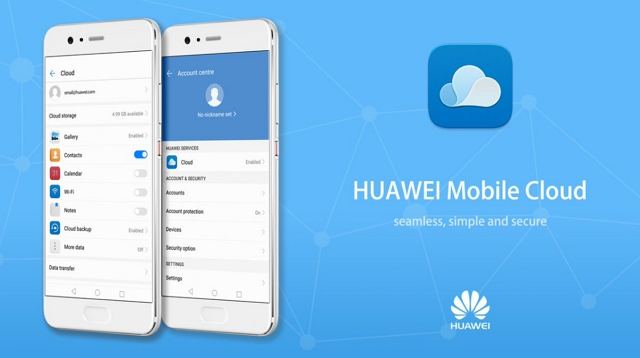
Huawei Mobile Cloud è il servizio di cloud storage di Huawei che puoi utilizzare per eseguire il backup dei dati dal tuo telefono Huawei. Devi semplicemente aggiungere il tuo account Huawei al tuo dispositivo e puoi iniziare a utilizzare questo servizio.
Cosa puoi fare con Huawei Mobile Cloud?
Puoi eseguire il backup dei seguenti elementi con questo servizio:
File multimediali
Puoi eseguire il backup di foto, video e file audio sul cloud con questa app.
File personali
Anche i tuoi file personali come note e contatti possono essere salvati nel cloud con questo servizio.
Impostazioni
Puoi esportare le impostazioni personalizzate del telefono su un backup su cloud.
Come eseguire il backup di Huawei utilizzando HUAWEI Mobile Cloud
Non è necessaria un'app per utilizzare questa funzione poiché la funzione è integrata nel telefono. Quanto segue mostra come si accede a questa funzione.
- Apri l'app Impostazioni sul telefono e tocca il nome del tuo account.
- Aggiungi il tuo account se non lo hai già fatto, quindi tocca l'opzione Cloud.
Tocca Backup su cloud per iniziare a creare un backup su cloud per il tuo telefono.

Tieni presente che abilitando il tuo account HUAWEI Mobile Cloud, puoi ottenere 5 GB di spazio di archiviazione cloud gratuitamente. Puoi eventualmente selezionare vari upgrade per aumentare lo spazio di archiviazione cloud.
3. Applicazione HiSuite
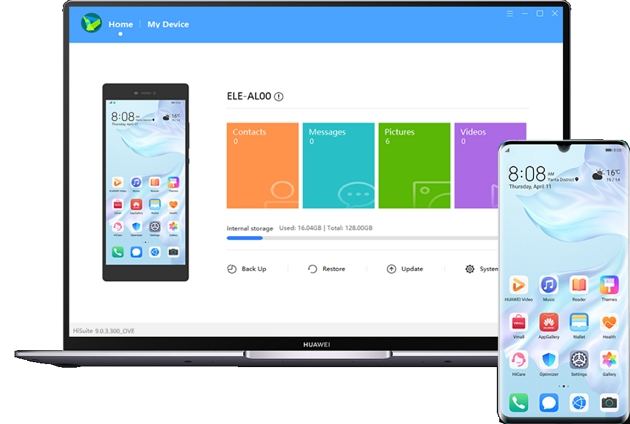
Anche HiSuite è sviluppato da Huawei. Questo strumento ti consente di eseguire il backup dei dati dal tuo smartphone sul tuo computer. Funziona su computer Windows e Mac e puoi usarlo per eseguire rapidamente backup completi del tuo dispositivo
Cosa può fare HiSuite?
Questa app ti consente di fare varie cose sul tuo telefono. Per maggiori dettagli, puoi leggere A cosa serve Huawei HiSuite.
Gestisci i tuoi dati
Utilizzando questa app, puoi gestire vari tipi di file sul tuo smartphone direttamente dal tuo computer. L'app si integra con il tuo dispositivo e ti consente di lavorarci dal tuo PC.
Backup dei dati
Con questa app puoi eseguire e ripristinare backup completi del telefono sul tuo dispositivo Huawei.
Aggiornamenti di sistema
Puoi utilizzare HiSuite per aggiornare la versione di sistema corrente sul tuo dispositivo Huawei.
Come eseguire il backup di Huawei utilizzando l'app HiSuite
L'utilizzo di questo software di backup Huawei è abbastanza semplice: quanto segue dovrebbe guidarti attraverso i vari passaggi per eseguire il backup correttamente.
- Collega il telefono al computer e tocca “Consenti” dove richiesto.
Avvia HiSuite sul tuo computer e fai clic su Backup.

- Seleziona i tipi di file di cui fare backup e premi “Backup”.
- Fai clic su Fine ad operazione terminata.
4. Google Foto
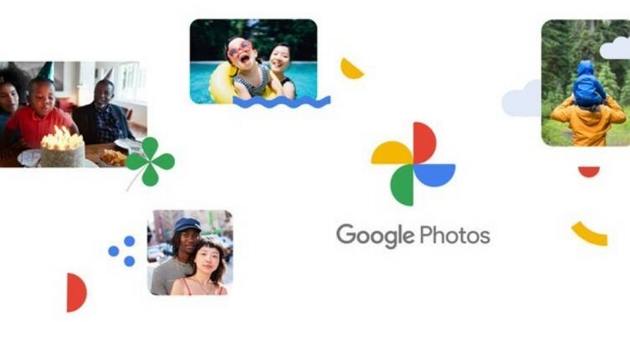
Google Foto è il servizio di archiviazione di foto e video di Google che ti consente di caricare e conservare un numero illimitato di elementi sul cloud. Devi semplicemente installare questa app sul tuo telefono e puoi quindi caricare tutte le foto e i video che desideri sul Web.
Cosa può fare Google Foto?
Puoi usufruire delle seguenti funzionalità:
Foto illimitate
Puoi caricare e archiviare tutte le tue foto sul cloud senza limiti di dimensione del file (fino a 15Gb).
Video illimitati
Puoi archiviare tutti i tuoi video che vuoi con questo servizio.
Multi piattaforma
Gli elementi di cui hai eseguito il backup dal tuo telefono Huawei sono accessibili sui tuoi computer e altri dispositivi smart dell’ecosistema Google.
Come eseguire il backup di foto e video utilizzando Google Foto
Se non hai mai usato questa app, segui i passaggi qui sotto:
- Avvia Google Foto sul tuo telefono.
- Tocca l'icona del profilo e scegli “Impostazioni”.
- Tocca Backup e sincronizzazione.
Attiva l'opzione Backup e sincronizzazione.

Ecco come eseguire il backup delle foto su Google. Ulteriori informazioni su Backup e sincronizzazione di Google Foto..
5. Titanium Backup
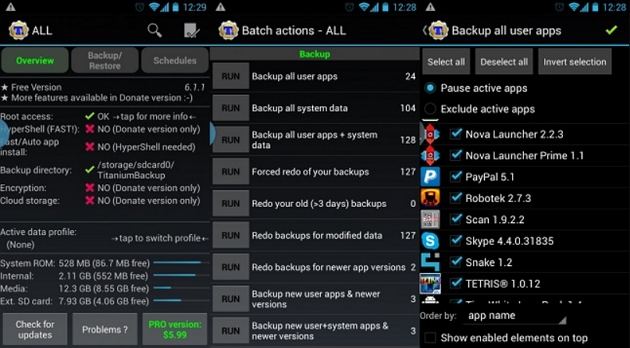
Se disponi di un telefono Huawei con i permessi di root, puoi utilizzare Titanium Backup per eseguire il backup di vari tipi di file sul tuo dispositivo. Questa app ti consente di eseguire il backup anche dei file più important, assicurandoti di avere un backup veramente completo del tuo dispositivo. Oltre ai backup, l'app offre anche molte altre funzionalità che puoi utilizzare per sfruttare al meglio il tuo telefono Android.
Cosa può fare Titanium Backup?
Sebbene ci siano molte cose che puoi fare con questa app, le seguenti sono alcune delle principali:
Backup completi
Questa app ti consente di eseguire il backup di praticamente tutto ciò che hai salvato sul tuo dispositivo.
Backup multipli
Puoi creare e conservare più backup della stessa app sul telefono.
Crittografia per i backup
Puoi crittografare i tuoi backup in modo che siano al sicuro da occhi indiscreti.
Sincronizza con i servizi cloud
Questa app può sincronizzare i tuoi dati con provider di cloud storage come Google e Dropbox.
Come eseguire il backup del telefono Huawei utilizzando Titanium Backup
A meno che tu non voglia eseguire il backup di qualcosa di specifico, è abbastanza facile eseguire un backup completo del tuo dispositivo con questa app. Qui mostriamo come farlo.
Apri Titanium Backup sul tuo telefono e tocca Backup/Ripristina in alto.

- Seleziona ciò di cui desideri eseguire il backup e tocca Esegui.
- Segui le istruzioni sullo schermo per eseguire un backup.
Suggerimento bonus. Come recuperare le foto perse dal telefono Huawei senza backup?
Recuperare i dati senza un backup potrebbe sembrare impossibile, ma se hai gli strumenti giusti puoi effettivamente recuperare i tuoi file anche se non hai salvato nulla. Tenorshare UltData for Android è uno strumento che ti aiuta a recuperare i file sui tuoi telefoni Huawei anche se non hai mai effettuato un backup. Questo strumento funziona scansionando il tuo dispositivo e trovando i file che hai cancellato ma che sono ancora recuperabili.
Se vuoi provare questa app, quanto segue mostra come recuperare le foto da Huawei senza permessi di root. Può anche aiutarti a ripristinare i messaggi WhatsApp.
Avvia lo strumento e fai clic su Recupera dati persi.

Collega il tuo telefono Huawei al computer tramite un cavo. Se non l'hai già fatto, abilita l'opzione di debug USB sul tuo telefono.

Seleziona i tipi di file di cui eseguire il backup e fai clic su Avvia.

Seleziona i file effettivi che desideri recuperare e fai clic su Recupera.

In questo modo recupererai i file persi sul telefono Huawei senza avere un backup.
Ricapitolando
Esistono sia l'APP di backup Huawei che altri metodi per eseguire il backup dei dati salvati sul tuo telefono. Puoi utilizzare uno di questi metodi per creare copie sicure dei tuoi dati personali. Speriamo che questa guida ti sia utile per eseguire il backup dei tuoi telefoni. Nel caso in cui tu abbia perso o cancellato alcuni dati senza aver prima fatto un backup, Tenorshare UltData for Android per Android sarà la scelta migliore per recuperare i messaggi e le foto di WhatsApp senza backup.
Esprimi la tua opinione
Esprimi la tua opinione
Crea il tuo commento per Tenorshare articoli
- Tenorshare 4uKey supporta come rimuovere la password per il tempo di utilizzo schermo iPhone o iPad senza perdita di dati.
- Novità Tenorshare: iAnyGo - Cambia la posizione GPS su iPhone/iPad/Android con un solo clic.
- Tenorshare 4MeKey: Rimuovere il blocco di attivazione di iCloud senza password/Apple ID.[Supporto iOS 16.7].

Tenorshare UltData for Android
Il Miglior Software di Recupero Dati per Android
Massima Percentuale di Recupero dei Dati